Cómo agregar un producto de Woocommerce desde la interfaz
Publicado: 2020-09-20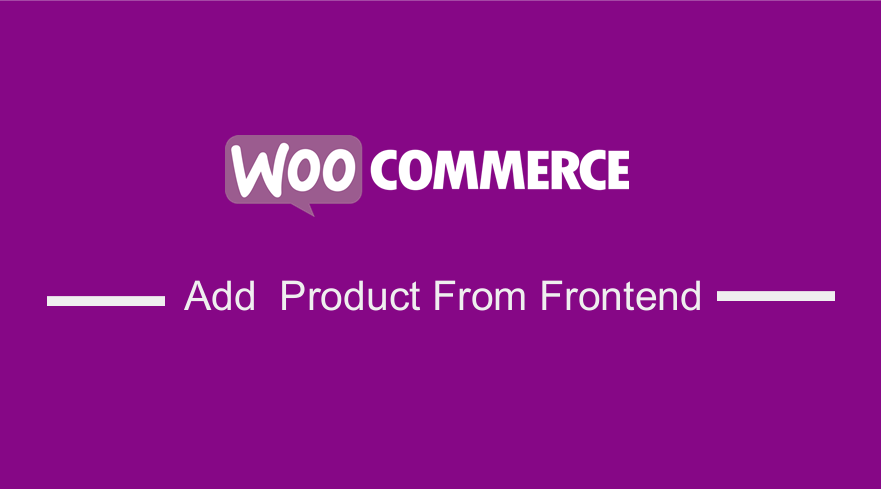 ¿Está ejecutando una tienda WooCommerce Multivendor y está buscando una manera de agregar productos Woocommerce desde la interfaz? En este breve tutorial, compartiré con ustedes una solución a este problema. Una tienda WooCommerce Multivendor le permite alojar productos de otras personas, sin embargo, una de las mayores preocupaciones es que debe haber un proceso de envío de productos en la interfaz.
¿Está ejecutando una tienda WooCommerce Multivendor y está buscando una manera de agregar productos Woocommerce desde la interfaz? En este breve tutorial, compartiré con ustedes una solución a este problema. Una tienda WooCommerce Multivendor le permite alojar productos de otras personas, sin embargo, una de las mayores preocupaciones es que debe haber un proceso de envío de productos en la interfaz.
Los usuarios aún pueden usar el backend para enviar productos, pero una solución de frontend será más efectiva. Sin embargo, ¿por qué necesitas que lo hagan de frente?
Beneficios de agregar un producto de Woocommerce desde la interfaz
- Los proveedores de su tienda WooCommerce pueden encontrar el área de back-end demasiado complicada. Esto se debe a que el backend contiene características adicionales, algunas de las cuales necesitan personas con conocimientos de tecnología para manejar. Una buena solución sería simplemente usar un formulario de envío para cargar los detalles del producto.
- El rol de administrador de la tienda permite a los proveedores de productos acceder a la configuración del backend, pero como propietario de una tienda WooCommerce, es posible que desee restringir algunas funciones para diferentes usuarios. Esto trae la necesidad de una solución frontend con campos limitados.
- El uso de la interfaz lo ayudará a mostrar los campos que necesita para su sitio web. Esto significa que los usuarios no verán los mismos campos de productos cada vez.
- Otro beneficio que obtendrá al usar la interfaz es que usted o sus usuarios no pueden personalizar ninguna función de backend. Por lo tanto, debe utilizar una solución de front-end para editar los campos del producto de acuerdo con los requisitos de su negocio.
- Es una solución más económica que es súper simple y lo ayuda a evitar gastos adicionales, desorden y simplemente aprovechar la publicación de frontend.
Estos son solo algunos de los beneficios que obtendrá al usar la interfaz. Aparte de eso, otro factor crucial que debe tener en cuenta es que el backend del sitio web de WordPress almacena casi toda la información sobre su WooCommerce. Esto representa un riesgo de seguridad y usted, como propietario de la tienda, se sentiría inseguro al compartir los datos administrativos con sus proveedores.
Además, es mejor dejar que los proveedores se concentren en lo que hacen mejor y solo se preocupen por el abastecimiento y las ventas de productos. Por otro lado, el control de los aspectos técnicos quedará en manos del propietario de la tienda online o del desarrollador.
Agregar producto de Woocommerce desde la interfaz
Dicho todo esto, estoy seguro de que ya sabe por qué necesita un formulario de envío de productos en la interfaz.
Requisitos previos para agregar productos de Woocommerce desde la interfaz:
- WordPress
- El complemento WP User Frontend está instalado y activado.
- El complemento WooCommerce está instalado y activado.
Complemento de interfaz de usuario de WP
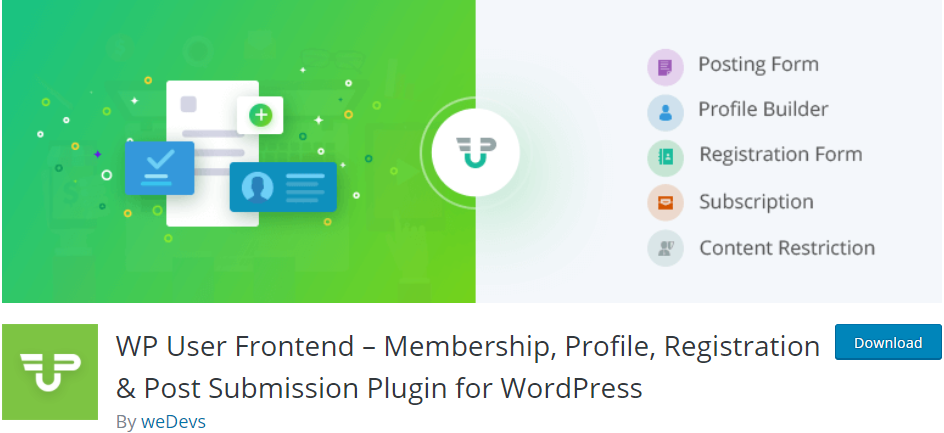 Para este tutorial, vamos a utilizar este complemento. Este es uno de los mejores complementos de publicación de frontend, que tiene poderosas capacidades de creación de formularios con tipos de publicaciones personalizadas.
Para este tutorial, vamos a utilizar este complemento. Este es uno de los mejores complementos de publicación de frontend, que tiene poderosas capacidades de creación de formularios con tipos de publicaciones personalizadas.
La taxonomía personalizada y la función de clave meta hacen posible su uso como interfaz de usuario para publicar y administrar productos de su sitio impulsado por WooCommerce.
Después de instalar con éxito este complemento y WooCommerce, este complemento capturará automáticamente la taxonomía, metadatos y tipos de publicaciones de WooCommerce. Esto implica que puede crear fácilmente formularios para cargar productos si no desea utilizar la publicación de back-end predeterminada de WC.
Páginas requeridas para comenzar
Para que puedas subir productos, necesitas tener:
- Página del panel de control.
- Editar página.
- Formulario de carga de productos.
- Cargar página.
Ahora pasemos a la parte más importante de este artículo. Siga los pasos cuidadosamente y podrá hacer esto en solo unos minutos.
Pasos para crear un envío de frontend utilizando el complemento WP User Frontend
Primero, necesitamos instalar el complemento WP User Frontend, y estos son los pasos que debe seguir:
- Inicie sesión en su sitio de WordPress y acceda al Panel como usuario administrador.
- Para descargarlo directamente en el Panel de administración, simplemente vaya a Complementos > Agregar nuevo. Después de eso, deberá realizar una búsqueda de palabras clave para el complemento 'Complemento de interfaz de usuario de WP '. Debe instalarlo y activarlo como se muestra a continuación:
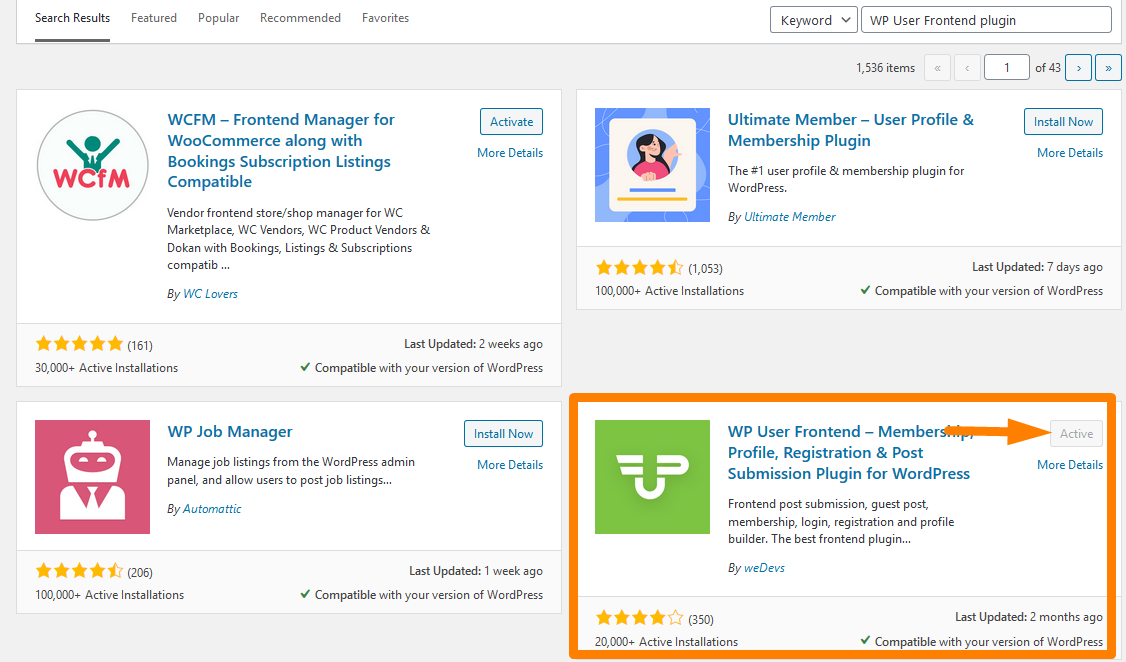
- Luego, debe crear un panel y una página de edición. Este complemento facilita la creación de estas páginas, ya que está repleto de muchos códigos cortos. Navegue hasta el Tablero de su sitio de WordPress, luego haga clic en Páginas > Agregar nueva página.
- Cree dos nuevas páginas llamadas Dashboard y Edit y simplemente pegue los códigos abreviados. Use [wpuf_dashboard post_type=”product”] para la página del panel y [wpuf_edit] para la página de edición. Esto se muestra en las siguientes imágenes:
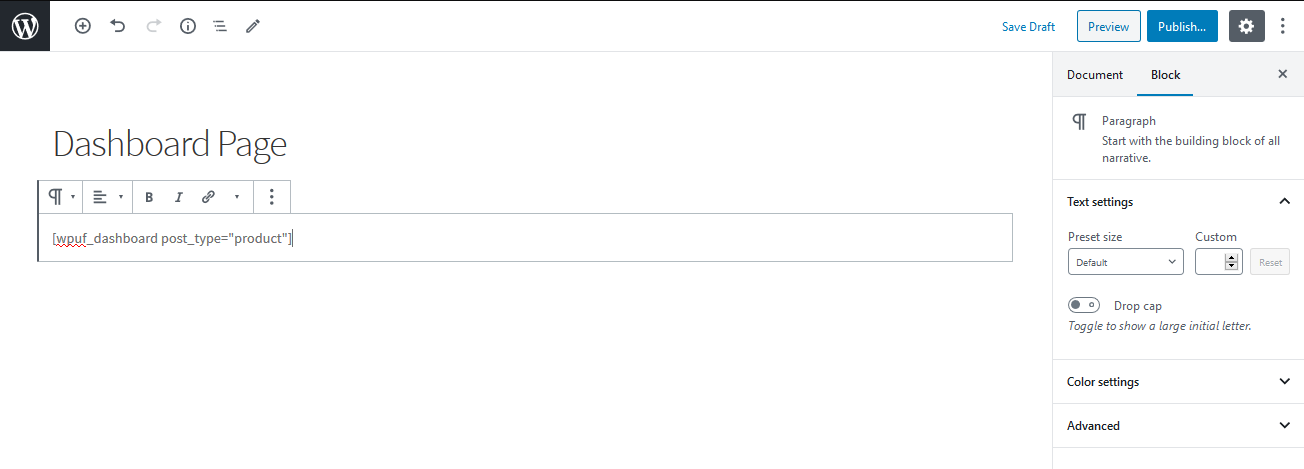
Este será el Resultado: 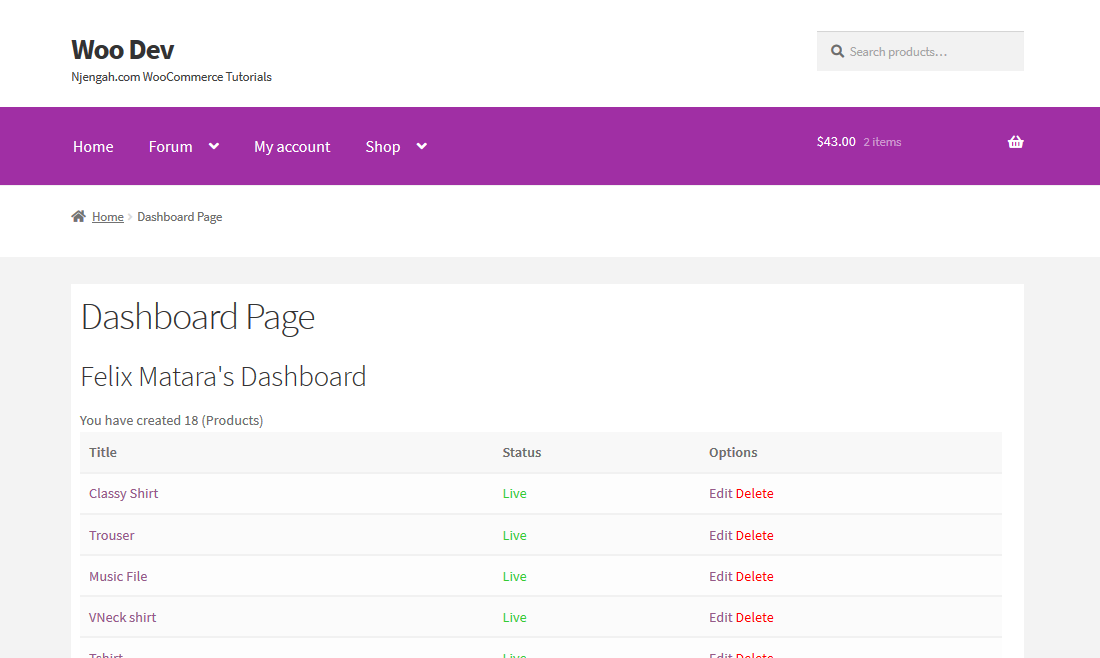
Para la página de edición: 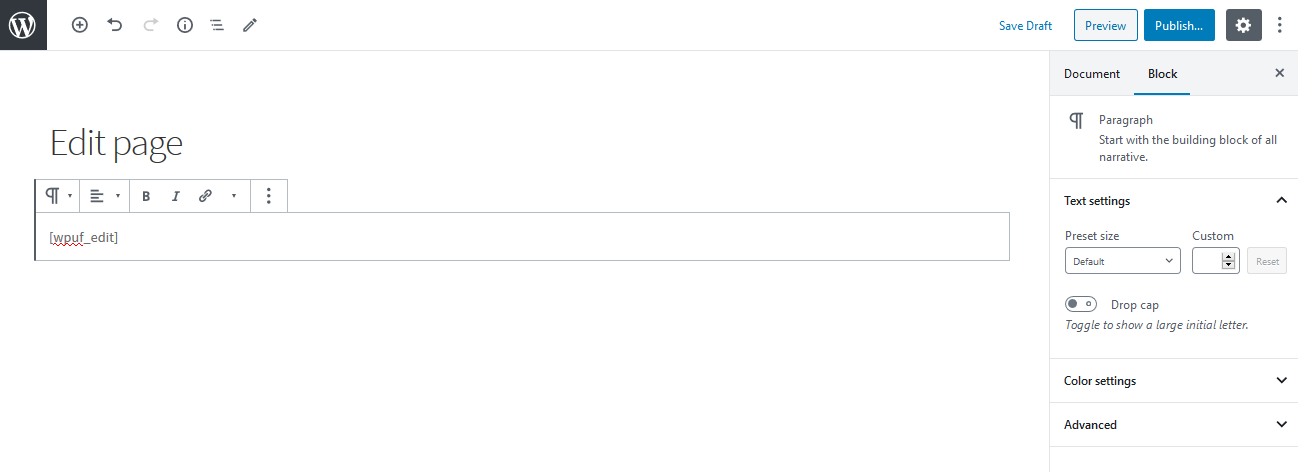
El resultado de esto será: 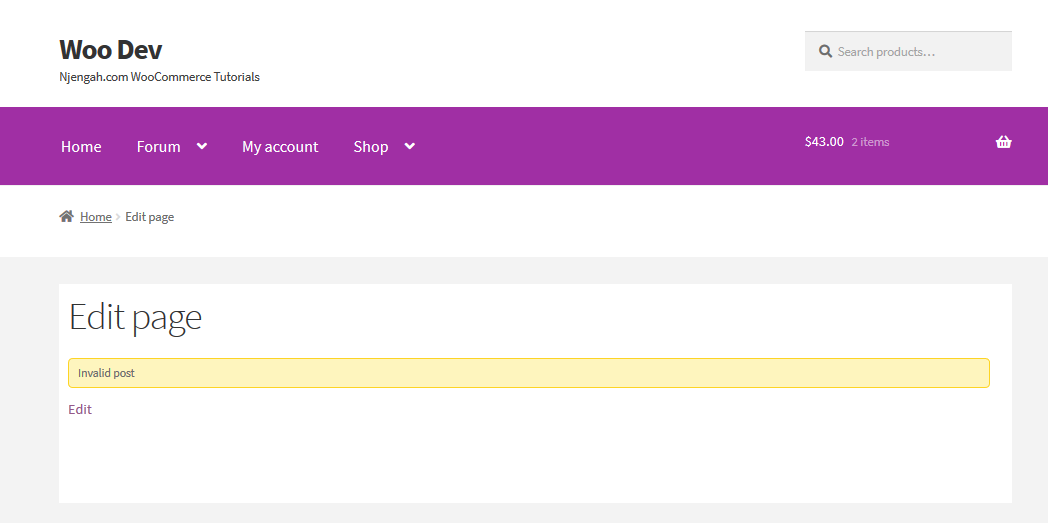
- Ahora necesitamos controlar a los usuarios en la interfaz. Para hacer esto, navegue hasta el Tablero y haga clic en WPUF> Configuración> Publicación de frontend. Debe habilitar la edición de productos, seleccionando la página donde se encuentra [wpuf_edit] en el menú desplegable como se muestra a continuación:
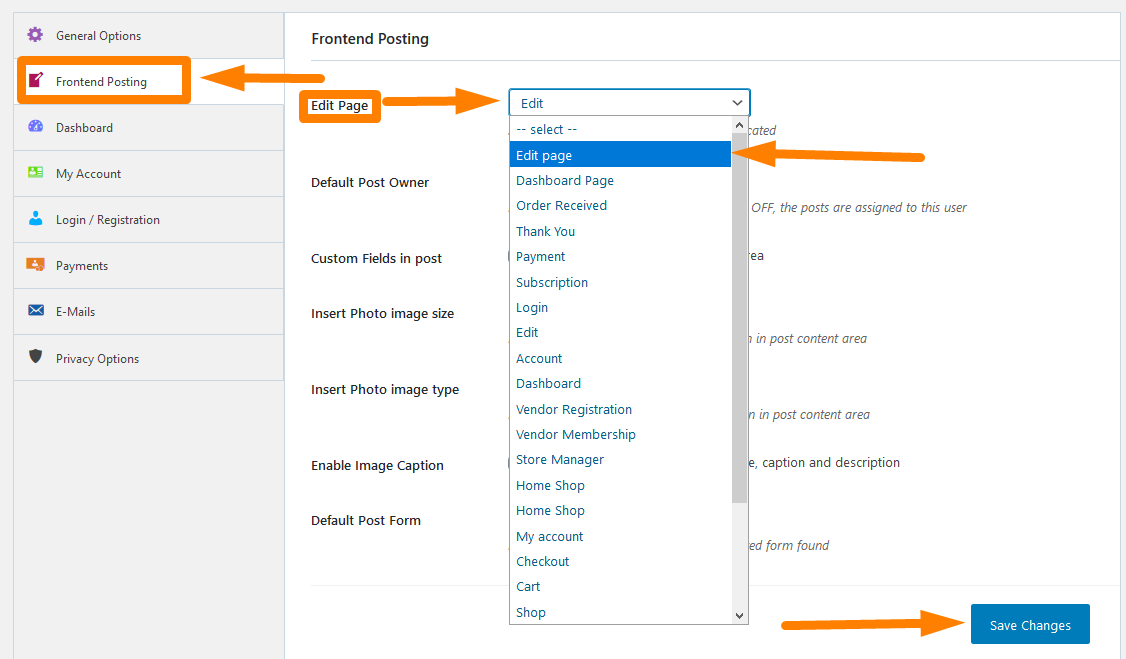
Recuerde guardar todos sus cambios después de hacerlo.

- Luego, debe ir a la pestaña Panel y cambiar la configuración de usuario en consecuencia. Esta sección incluso le permitirá permitir que sus usuarios editen o eliminen un producto o lo restrinjan. Esto, a su vez, le permite tener poder de administrador sobre los usuarios del sitio web, pero debe tener cuidado de hacerlo de tal manera que ayude a eliminar errores y haga que el sitio web responda.
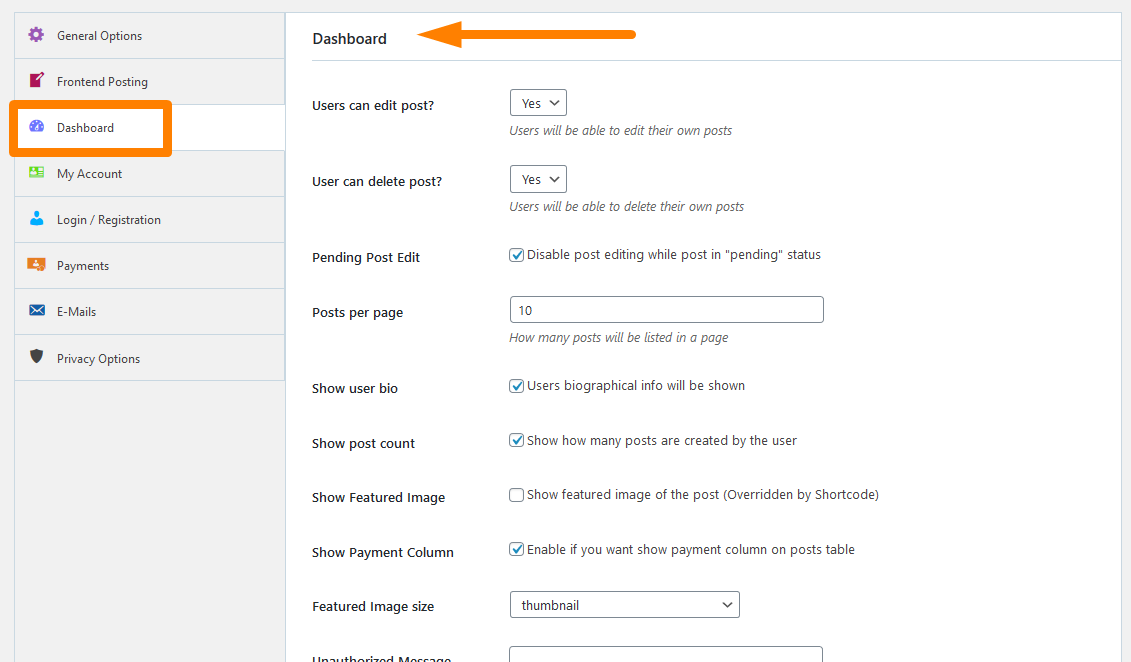 Recuerde guardar los cambios que realice .
Recuerde guardar los cambios que realice .
- Ahora entramos en la sección más importante de este tutorial, donde necesitamos crear el formulario de carga de productos. Para hacer esto, haga clic en WPUF> Publicar formulario> Agregar formulario.
- Esto abrirá algunas plantillas entre las que debe elegir. Le ayudarán a crear formularios sobre la marcha. Haga clic en la plantilla del producto WooCommerce y esto creará automáticamente un formulario de producto WC con los campos necesarios, que puede editar o eliminar cualquier campo que desee. Además, puede arrastrar y soltar cualquier campo desde la barra de opciones derecha para modificar este formulario.
En esta sección, puede agregar campos personalizados y taxonomías como product_cat, product_tag y product_shipping_class. Además, puede agregar varias clases de tipos de productos para ayudar a los usuarios a aportar variedad a sus ofertas.
- Después de eso, debe copiar el código abreviado del formulario haciendo clic en la identificación del formulario y pegarlo en una nueva página que vamos a crear, llamada Página de carga.
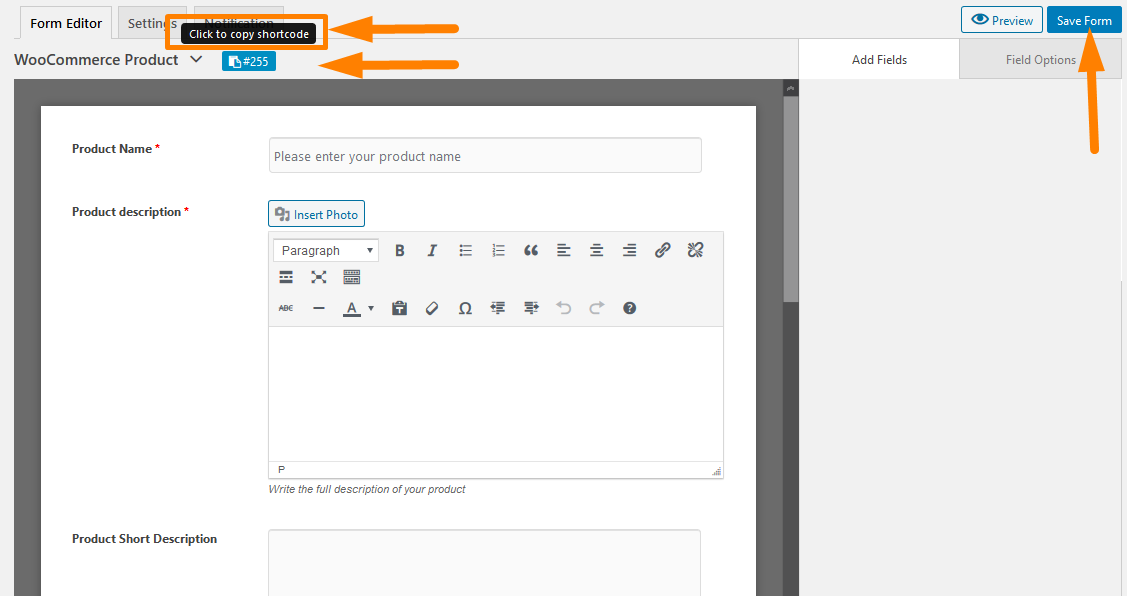
- Esta es la sección final. Necesitamos crear una página para enviar un producto desde la interfaz. En el Panel de WordPress , haga clic en Páginas > Agregar nueva página . Cree una página llamada Página de carga u otro nombre preferido . Pegue el código abreviado como se muestra a continuación:
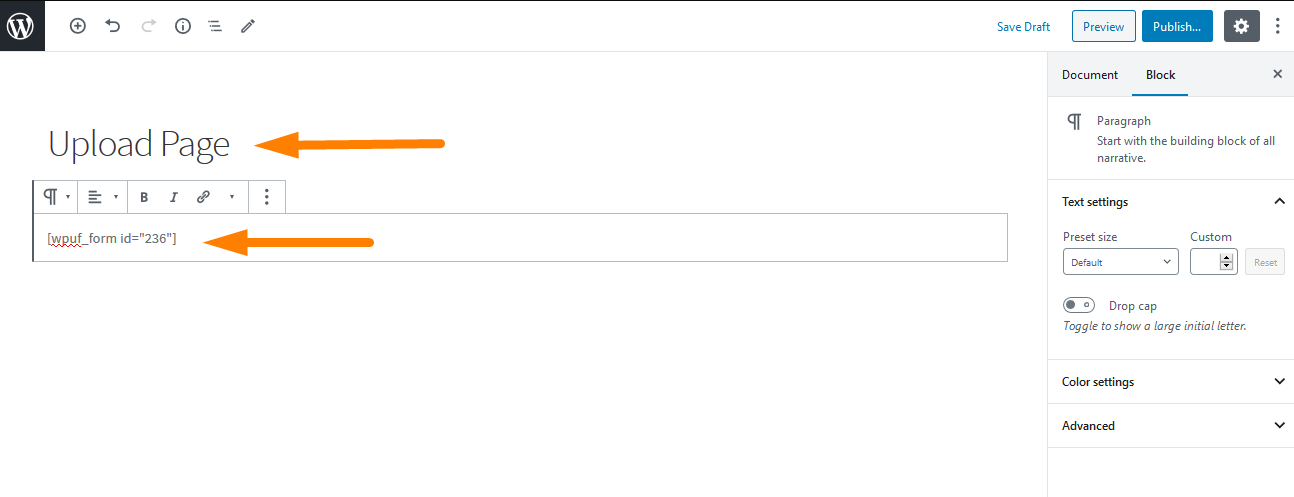
Este será el resultado en la interfaz : 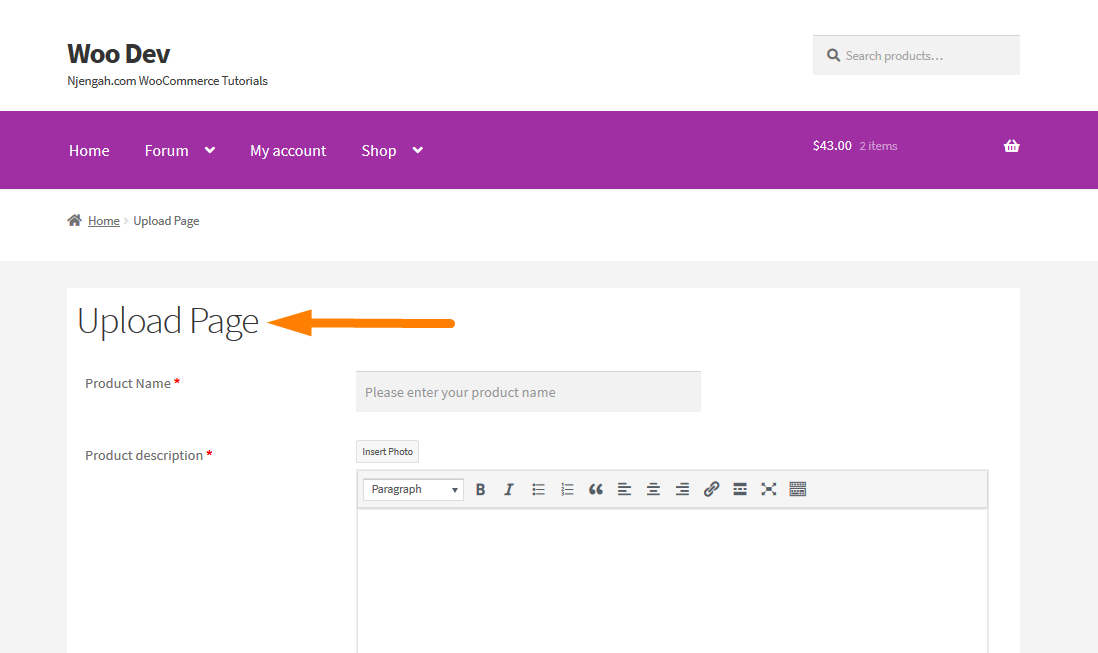
Recuerde publicar la página en el frente para que esté activa en su sitio. Ahora su tienda WooCommerce podrá enviar productos en el frontend, lo que hará que sea muy fácil retener el backend para el propietario o desarrollador de la tienda.
- Para ver si funciona, agreguemos un producto de prueba y veamos si funciona:
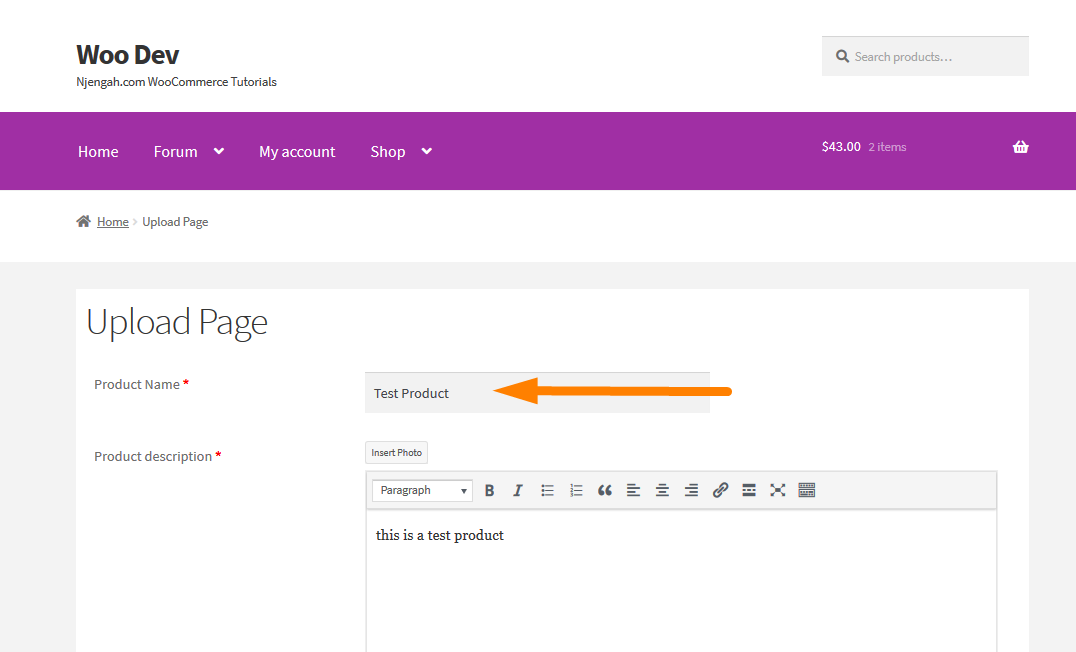
Aquí está el resultado: 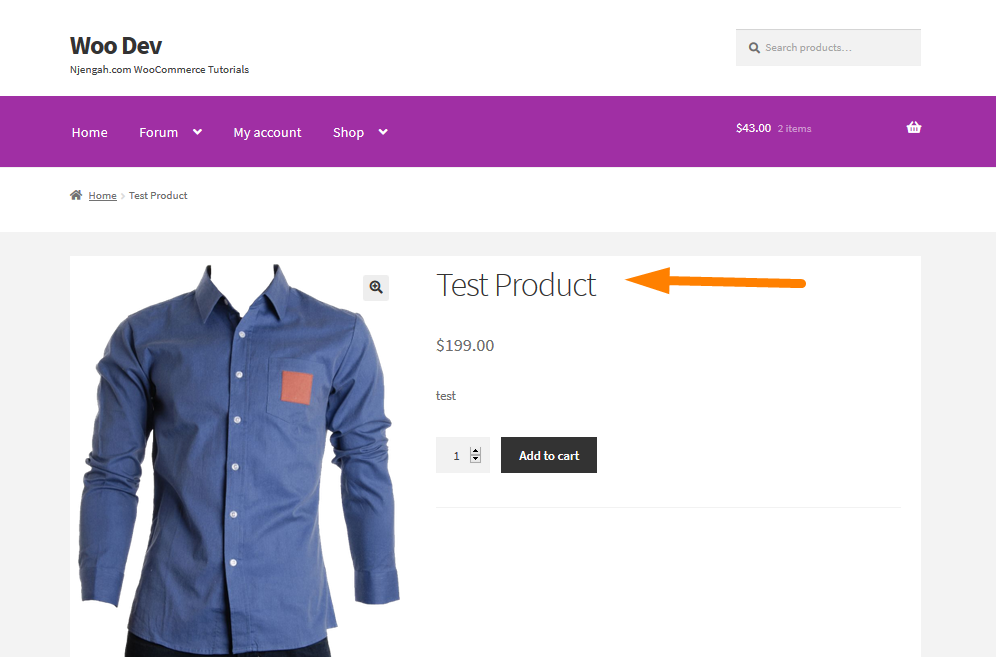
Conclusión
En esta publicación, lo guié a través de todo el proceso de creación de un formulario de envío de productos en la interfaz. El complemento WP User Frontend hizo que el proceso fuera muy simple con solo unos pocos clics. Además, debe crear tres páginas, es decir, la página del panel, la página de edición y la página de carga.
Los códigos cortos proporcionados hacen que la tarea sea muy simple, ya que solo tiene que pegarlos dentro de las páginas. Su tienda multiproveedor de WooCommerce ahora puede aceptar envíos de productos frontend sin comprometer la seguridad y la confidencialidad. Espero que esta publicación lo haya ayudado a comprender los beneficios y por qué necesita agregar un formulario de envío de interfaz en la interfaz.
Artículos similares
- Cómo obtener ID de pedido en Woocommerce
- Cómo omitir el carrito y redirigir a la página de pago WooCommerce
- Cómo eliminar el efecto de zoom en la imagen del producto WooCommerce
- Cómo encontrar rápidamente su ID de producto en WooCommerce
- Cómo contar los artículos agregados al carrito WooCommerce Cart Count Code
- Cómo ordenar las categorías de WooCommerce para una mejor experiencia de usuario
- ¿Qué es el tema de escaparate de WooCommerce? [Contestada]
- Cómo obtener métodos de pago en WooCommerce » Ejemplo de código
- Cómo ocultar un producto en WooCommerce u ocultar productos por categoría o roles
- Fragmento PHP de cierre de sesión de WooCommerce para crear un botón de cierre de sesión
- Cómo agregar una descripción después del precio en WooCommerce
- Cómo cambiar el tamaño de las imágenes de productos de WooCommerce
- Cómo configurar productos relacionados personalizados en WooCommerce
- Cambiar el texto Proceder al pago en WooCommerce
- Cómo ocultar el subtotal del carrito en WooCommerce o eliminar la fila del subtotal
- Cómo agregar texto antes del precio en WooCommerce » Agregar texto antes del precio
- Cómo crear un tema infantil de escaparate de WooCommerce [Guía completa
- Cómo agregar categorías a los productos de WooCommerce
- Cómo configurar productos destacados en WooCommerce
- Cómo mover la descripción debajo de la imagen en WooCommerce
- Cómo quitar el menú de descargas Página de mi cuenta WooCommerce
- Cómo crear un código abreviado de página de cierre de sesión de WooCommerce
- Cómo agregar un método de envío personalizado en WooCommerce
Los mejores complementos de WooCommerce
- Más de 30 mejores complementos de WooCommerce para su tienda (la mayoría son GRATIS)
- Más de 30 mejores complementos de administración de inventario de WordPress
- Más de 25 mejores complementos de WooCommerce para comentarios de clientes
